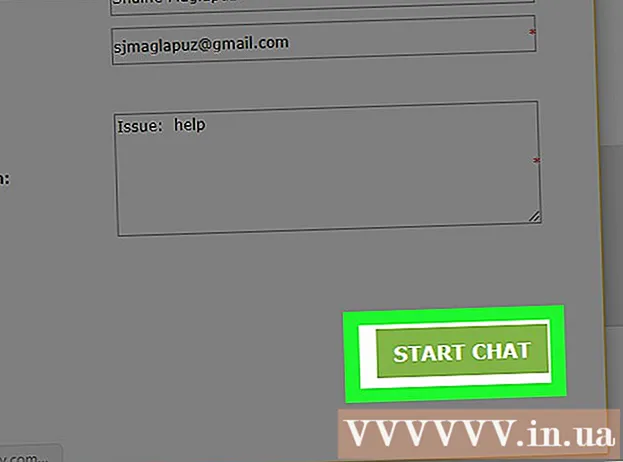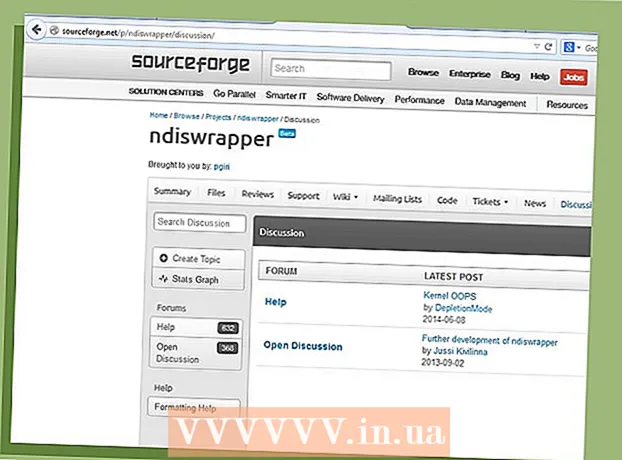
Obsah
- Kroky
- Metóda 1 z 3: Inštalácia nového smerovača
- Metóda 2 z 3: Nájdite svoj bezdrôtový adaptér
- Metóda 3 z 3: Pripojenie k sieti
Tento článok poskytuje podrobného sprievodcu nastavením domácej bezdrôtovej siete (IEEE 802.11 alebo Wi-Fi) v systéme Linux.
Kroky
Väčšina bezdrôtových adaptérov nie je navrhnutá tak, aby fungovala na operačnom systéme Linux, neexistujú žiadne vyvinuté ovládače a firmvér, čo nevyhnutne vedie k problémom. Vďaka značnému úsiliu komunity Linuxu a niektorých predajcov bolo rozhodnuté túto situáciu napraviť a nedávno predajcovia Linuxu vydali distribúcie, ktoré podporujú značný počet bezdrôtových kariet.
Dokumentácia Wi-Fi k Ubuntu je dobrým a často aktualizovaným sprievodcom s informáciami o tom, ktoré karty sú podporované v najnovších verziách Ubuntu (najnovšie verzie iných distribúcií by mali mať podobnú úroveň podpory). Uvádza tiež zoznam kariet, ktoré majú bezplatný softvér pre používateľov, ktorí majú filozofickú (alebo inú) námietku voči ovládačom uzavretého zdroja.
Metóda 1 z 3: Inštalácia nového smerovača
 1 Ak chcete svoj internet zdieľať, pripojte svoj smerovač k internetu.
1 Ak chcete svoj internet zdieľať, pripojte svoj smerovač k internetu. 2 Pripojte smerovač k počítaču pomocou sieťového kábla.
2 Pripojte smerovač k počítaču pomocou sieťového kábla. 3 Spustite prehliadač a zadajte adresu "192.168.0.1“alebo adresu servera smerovača.
3 Spustite prehliadač a zadajte adresu "192.168.0.1“alebo adresu servera smerovača. 4 Zadajte používateľské meno a heslo zo smerovača (často „admin“ a!správca!), potom zadajte svojho ISP.
4 Zadajte používateľské meno a heslo zo smerovača (často „admin“ a!správca!), potom zadajte svojho ISP.  5 Zapnite možnosť bezdrôtového pripojenia, nastavte šifrovanie WEP (alebo WPA) a zadajte heslo do siete.
5 Zapnite možnosť bezdrôtového pripojenia, nastavte šifrovanie WEP (alebo WPA) a zadajte heslo do siete.
Metóda 2 z 3: Nájdite svoj bezdrôtový adaptér
 1 Váš bezdrôtový adaptér by mal byť automaticky detekovaný a dostupný v konfigurácii nástrojov vašej distribučnej siete (NetworkManager). V prípade, že sa karta „NIE“ nájde, postupujte takto:
1 Váš bezdrôtový adaptér by mal byť automaticky detekovaný a dostupný v konfigurácii nástrojov vašej distribučnej siete (NetworkManager). V prípade, že sa karta „NIE“ nájde, postupujte takto:  2 Zadajte iwconfig v termináli, aby ste zistili, že bola zistená bezdrôtová sieť.
2 Zadajte iwconfig v termináli, aby ste zistili, že bola zistená bezdrôtová sieť. 3 Zadajte sudo lshw (alebo lspci alebo lsusb) do zoznamu hardvéru a získajte podrobné informácie o čipovej sade a tom, čo sa vaša karta používa. Skúste vyhľadať na internete alebo uverejniť príspevok na fórach podpory a zistiť, či čipová sada podporuje vašu kartu.
3 Zadajte sudo lshw (alebo lspci alebo lsusb) do zoznamu hardvéru a získajte podrobné informácie o čipovej sade a tom, čo sa vaša karta používa. Skúste vyhľadať na internete alebo uverejniť príspevok na fórach podpory a zistiť, či čipová sada podporuje vašu kartu.  4 Ak používate Linux Mint, vyskúšajte MintWifi.
4 Ak používate Linux Mint, vyskúšajte MintWifi. 5 Možno budete musieť použiť ovládače NdisWrapper a Windows. Pozrite si príručku Ndiswrapper alebo požiadajte o pomoc fóra.
5 Možno budete musieť použiť ovládače NdisWrapper a Windows. Pozrite si príručku Ndiswrapper alebo požiadajte o pomoc fóra.
Metóda 3 z 3: Pripojenie k sieti
 1 Ak vaša distribúcia používa NetworkManager, mala by byť vedľa hodín ikona, na ktorú môžete kliknúť.
1 Ak vaša distribúcia používa NetworkManager, mala by byť vedľa hodín ikona, na ktorú môžete kliknúť. 2 Vyberte „Šifrovanie“ (WEP alebo WPA) a zadajte prístupový kód.
2 Vyberte „Šifrovanie“ (WEP alebo WPA) a zadajte prístupový kód. 3 Ak vaša distribúcia nepoužíva NetworkManager, musíte vyhľadať jej dokumentáciu alebo požiadať o pomoc na fórach.
3 Ak vaša distribúcia nepoužíva NetworkManager, musíte vyhľadať jej dokumentáciu alebo požiadať o pomoc na fórach.